Ustvarjanje polj z izračunom za avtomatizacijo ročnih izračunov
Ta tema velja za Dynamics 365 Customer Engagement (on-premises). Če vas zanima različica te teme za Power Apps, glejte: Določanje izračunanih polj za avtomatizacijo ročnih izračunov
Polja z izračunom vam omogočajo avtomatizacijo ročnih izračunov, ki jih uporabljate v poslovnih procesih. Prodajalec želi na primer poznati tehtane prihodke za priložnost, ki temeljijo na predvidenih prihodkih iz priložnosti, pomnoženih z verjetnostjo. Ali pa želijo samodejno uporabiti popust, če je vrednost naročila večja od 500 USD. V polju z izračunom so lahko vrednosti, ki izhajajo iz preprostih matematičnih operacij, na primer »večje od« ali »če drugo« in mnogih drugih. Vse to lahko dosežete z uporabo funkcije polj z izračunom, brez pisanja kode.
Zmogljivosti polje z izračunom:
Polja z izračunom so sestavljena iz izračunov, ki uporabljajo polja iz trenutne entitete ali povezanih nadrejenih entitet.
Izraz podpora je na voljo v trenutnih poljih entitete in povezanih nadrejenih entitetah v razdelkih Pogoji in Dejanje . Vgrajene funkcije vključujejo:
SEŠTEVANJE UR, SEŠTEVANJE DNI, SEŠTEVANJE MESECEV, SEŠTEVANJE LET, ODŠTEVANJE UR, ODŠTEVANJE DNEV, ODŠTEVANJE TEDNOV, ODŠTEVANJE MESECEV, ODŠTEVANJE LET, DIFINDNEVI, DIFFINHOURS, DIFFINMINUT , DIFFINMONTH, DIFFINWEEKS, DIFFINYEARS, CONCAT, TRIMLEFT in TRIMRIGHT.
Bogata pogojna podpora zagotavlja razvejitev in več pogojev. Logične operacije vključujejo operatorje AND in OR .
Zmožnosti vizualnega urejanja vključujejo sodoben uporabniški vmesnik in intellisense v razdelku ACTION .
Nemotena integracija polj z izračunom v obrazce, poglede, grafikone in poročila je na voljo sproti.
Če ste spletno organizacijo posodobili na posodobitev v Dynamics 365 (online) decembru 2016, lahko konfigurirate izračunana polja tako, da uporabljajo kontrolnike po meri.
Nekaj primerov izračunanih polj
Tehtani prihodki: predvideni prihodki, pomnoženi z verjetnostjo
Neto vrednost: sredstva, od katerih so odštete obveznosti za dani račun
Stroški dela: osnovna stopnja do 40 ur, plus dodatne nadure
Številka za stik: telefonska številka za priložnost na podlagi kupca ali stika
Rezultat možne stranke: eno polje, ki ponuja vpogled v kakovost dane možne stranke
Nadaljnja obravnava: spremljanje dejavnosti po določenem številu dni na podlagi prednosti
Pomembno
Če želite ustvariti polje z izračunom, morate imeti v entiteti »Varnostni profil polja« pravico za pisanje. Če polje z izračunom uporablja zaščitena polja v izračunu, razmislite tudi o zaščiti polja z izračunom, da preprečite uporabnikom dostop do podatkov, za katere nimajo zadostnih dovoljenj. Urejevalnik polja z izračunom prikaže sporočilo, če želite ustvariti polje z izračunom, ki uporablja zaščitena polja v izračunu, in vam predlaga, da zaščitite polje z izračunom. Več informacij: Varnost na ravni polja.
Primeri polj z izračunom
Malce bolj podrobno si oglejmo primere polj z izračunom. Polja z izračunom bomo določili z urejevalnikom polj. Če želite odpreti urejevalnik polj:
Odpiranje raziskovalca rešitev
Razširite možnost Entitete> komponent.
Izberite želeno entiteto in izberite Polja. Izberite Novo.
V urejevalniku navedite zahtevane informacije za polje, vključno z vrsto polja in podatkovnim tipom. Izračuna se vrsta polja. Podatkovni tipi, ki so na voljo za polje z izračunom:
Ena vrstica besedila
Nabor možnosti
Dve možnosti
Celo število
Decimalno število
Valuta
Datum in ura
Gumb Uredi poleg Vrsta polja vas popelje v urejevalnik definicij polje z izračunom, kjer je bil ustvarjen nov polje z izračunom, vendar formula ni bila nastavljena . Definicija polje z izračunom je sestavljena iz dveh razdelkov: POGOJ in DEJANJE.
V razdelku Pogoj lahko določite entiteto, polje, operator, vrsto in vrednost. V spustnem polju za Entiteto lahko izberete trenutno entiteto ali povezano entiteto. V spustnem polju Polje imate izbor vseh polj, ki so na voljo za entiteto. Glede na izbran operator boste morda morali navesti vrsto in vrednost. Z operatorji ali
ANDlahko določite več pogojevOR.V razdelku Dejanje navedete formulo za polje z izračunom.
opomba,
V razdelku »Dejanje« lahko uporabite podatke iz zapisov iskanja. Najprej morate izbrati polje za iskanje in nato vnesti obdobje. Potem lahko izberete eno od polj, ki so na voljo v sorodni entiteti. Na primer v primeru <LookupFieldName>.<RelatedFieldName>, lahko izberete: ParentAccountId.AccountNumber.
Upoštevajte, da bo varnost na ravni polja prezrta v sorodni entiteti. Če so v polju, do katerega dostopate, občutljivi podatki, priporočamo, da zaščitite tudi polje z izračunom.
Tehtani prihodki priložnosti
V tem primeru uporabimo polja entitete »Priložnost« za izračun tehtanih prihodkov na podlagi verjetnosti priložnosti. V urejevalniku polj za entiteto priložnosti ustvarimo polje z imenom »Tehtani prihodek« in določimo vrsto polja kot izračunano , podatkovni tip pa je Valuta. V urejevalniku definicij polje z izračunom v razdelku Pogoj določimo priložnost z Stanje = Odpri. V ukrepu formula izračuna tehtane prihodke na podlagi ocenjene oportunitetne prihodke, pomnožene z verjetnostjo priložnosti. Spodnji posnetki zaslona po korakih prikazujejo določanje polja z izračunom za tehtane prihodke.
Ustvarite polje z izračunom, imenovano "Tehtani prihodki":
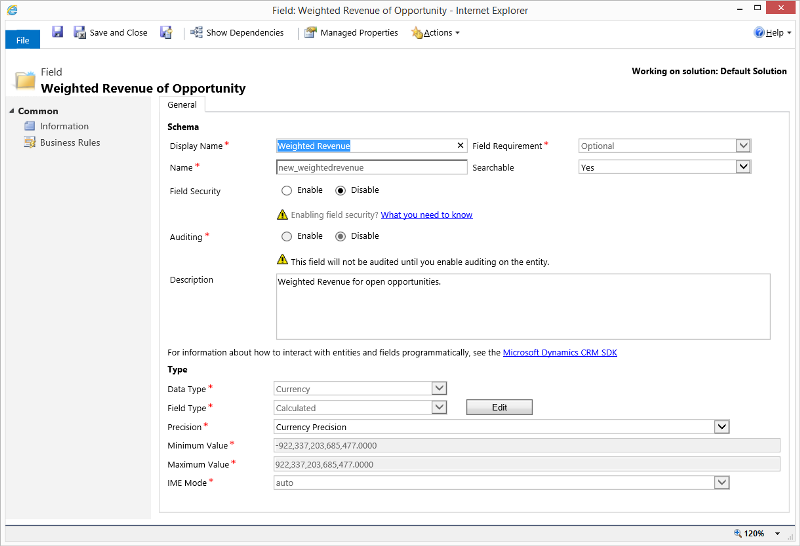
Nastavite pogoj za priložnosti:
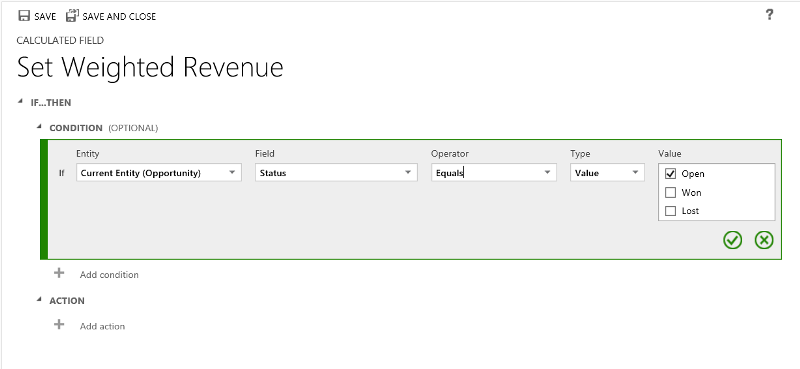
Navedite formulo za tehtane prihodke:
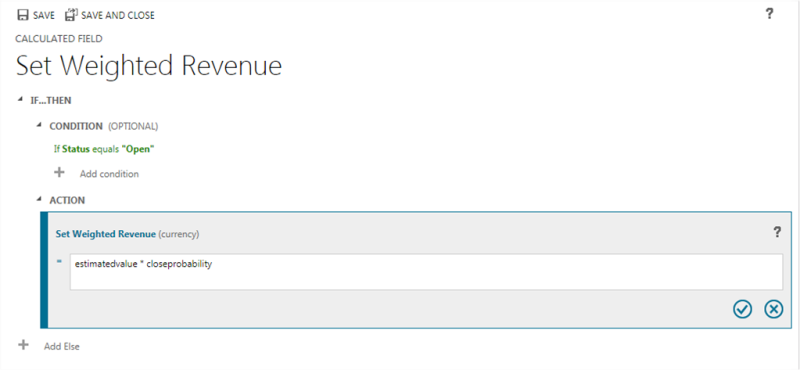
Celoti:
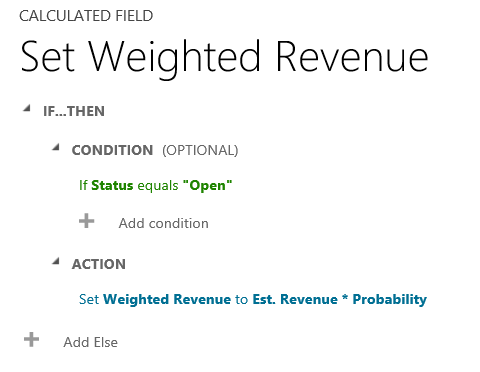
Datum za nadaljnje delo za priložnost
V tem primeru uporabljamo polja možne stranke, iz katere izvira priložnost, da izračunamo ustrezen datum za nadaljnjo obravnavo priložnosti. V urejevalniku polj za entiteto priložnosti ustvarimo polje, imenovano »Datum nadaljnjega spremljanja«, in določimo vrsto kot izračunano , podatkovni tip pa je Datum in ura. V urejevalniku definicij polje z izračunom v razdelku Pogoj določimo dva pogoja: nakup časovni okvir in ocenjeno vrednost možne stranke. V AKCIJI podajamo dve formuli, eno za za nadaljnje delo v enem tednu ob takojšnji priložnosti, drugo, na za nadaljnje delo v enem mesecu, če se priložnost verjetno ne bo zgodila takoj. Spodnji posnetki zaslona po korakih prikazujejo določanje polja z izračunom »Datum nadaljnje obravnave«.
Ustvarite polje z izračunom, imenovano »Datum nadaljnjega spremljanja«:
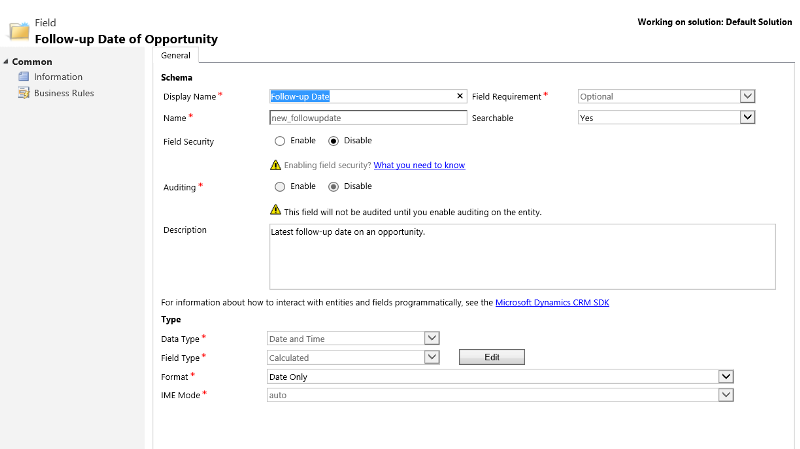
Na svincu s poreklom se določita dva pogoja:
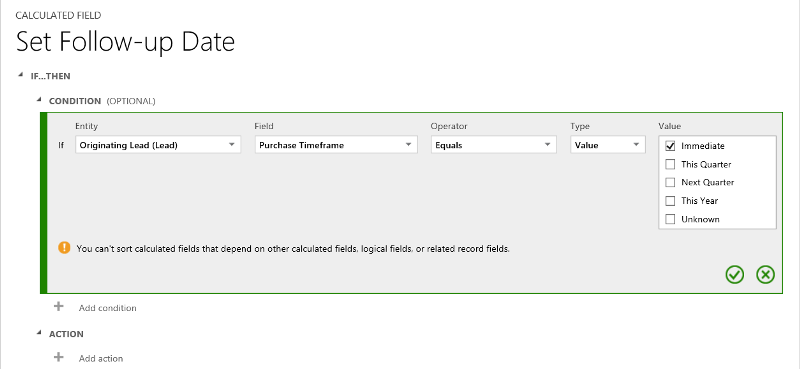
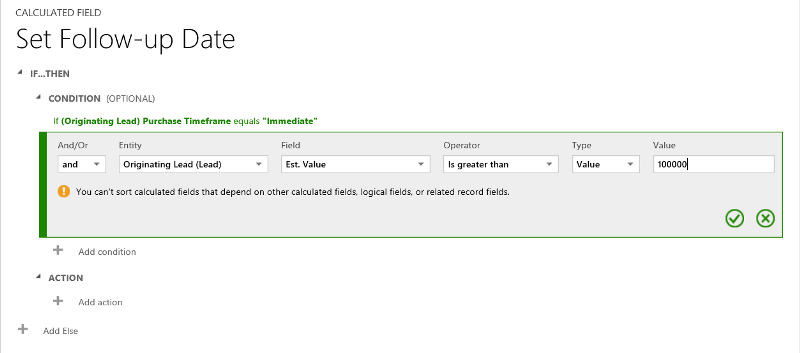
V enem tednu zagotovite formulo za nadaljnje delo:

Navedite formulo za nadaljnje delo v enem mesecu:
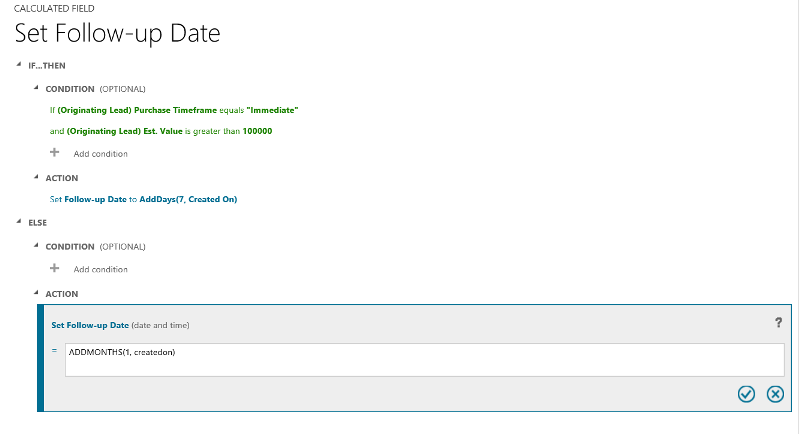
Celoti:
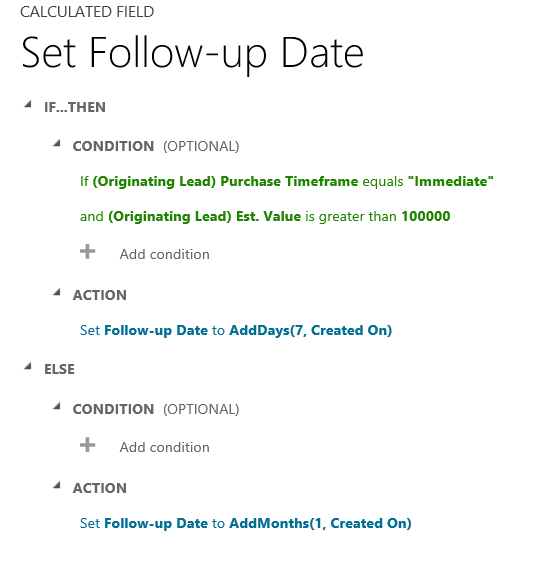
Dnevi, odkar je bil ustvarjen zapis
V tem primeru uporabljamo funkcijo DIFFINDAYS , da izračunamo razliko v dnevih od trenutka, ko je bil zapis ustvarjen, do trenutnega datuma.
Ustvarite polje z izračunom, imenovano »Izračunana razlika v dnevih«:
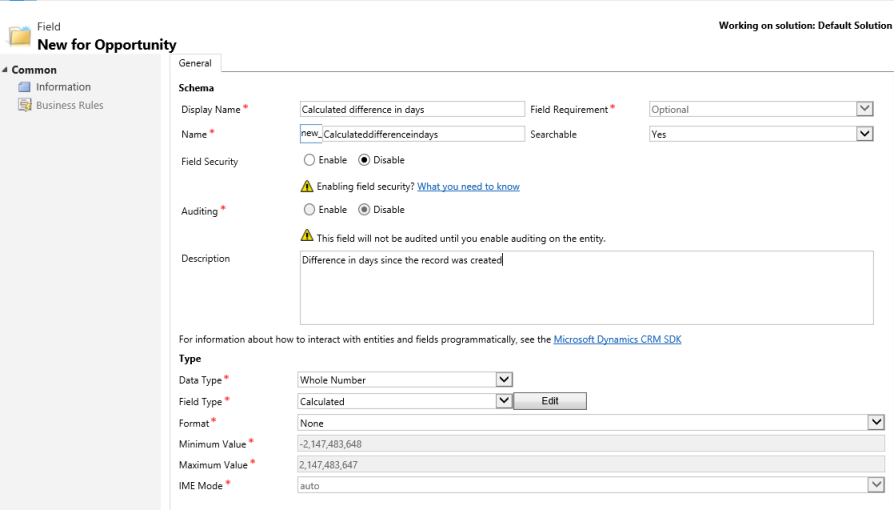
Navedite formulo za izračun razlike v dnevih
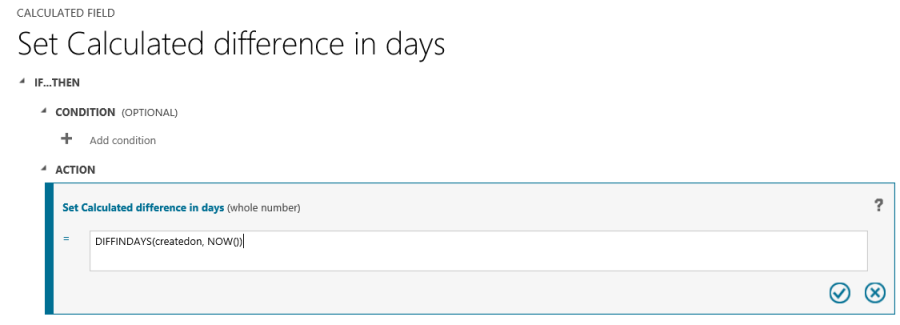
Celoti:
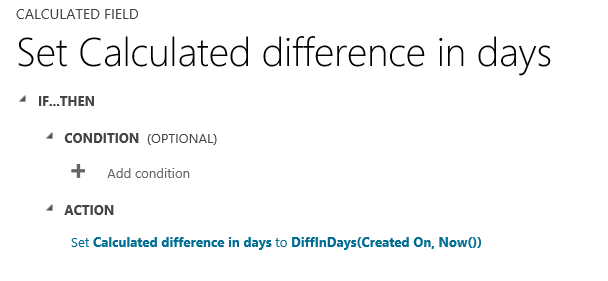
Sintaksa funkcij pri poljih z izračunom
V spodnji tabeli so informacije o sintaksi funkcij, ki so na voljo v razdelku ACTION polje z izračunom.
Nasvet
Imena funkcij so določen z velikimi tiskanimi črkami.
| Sintaksa funkcije | Opis | Tip vrnitve |
|---|---|---|
| ADDDAYS (celo število, datum in ura) | Vrne novi datum in čas, ki je enak podanemu datumu in času z dodanim določenim številom dni. | Datum in ura |
| ADDHOURS (celo število, datum in ura) | Vrne novi datum in čas, ki je enak podanemu datumu in času z dodanim določenim številom ur. | Datum in ura |
| ADDMONTH (celo število, datum in ura) | Vrne novi datum in čas, ki je enak podanemu datumu in času z dodanim določenim številom mesecev. | Datum in ura |
| ADDWEEKS (celo število, datum in ura) | Vrne novi datum in čas, ki je enak podanemu datumu in času z dodanim določenim številom tednov. | Datum in ura |
| ADDYEARS (celo število, datum in ura) | Vrne novi datum in čas, ki je enak podanemu datumu in času z dodanim določenim številom let. | Datum in ura |
| ODŠTEVANJE dni( celo število, datum in ura) | Vrne novi datum in čas, ki je enak podanemu datumu in času z odštetim določenim številom dni. | Datum in ura |
| URE ODŠTEVANJA( celo število, datum in ura) | Vrne novi datum in čas, ki je enak podanemu datumu in času z odštetim določenim številom ur. | Datum in ura |
| ODŠTEVANJE mesecev( celo število, datum in ura) | Vrne novi datum in čas, ki je enak podanemu datumu in času z odštetim določenim številom mesecev. | Datum in ura |
| ODŠTEVANJE tednov( celo število, datum in ura) | Vrne novi datum in čas, ki je enak podanemu datumu in času z odštetim določenim številom tednov. | Datum in ura |
| ODŠTEVANJE let( celo število, datum in ura) | Vrne novi datum in čas, ki je enak podanemu datumu in času z odštetim določenim številom let. | Datum in ura |
| DIFFINDAYS (datum in ura, datum in ura) | Vrne razliko v dnevih med dvema datumskima in časovnima poljema. Če tako datum kot čas padeta na isti dan, je razlika nič. | Celo število |
| DIFFINHOURS (datum in ura, datum in ura) | Vrne razliko v urah med dvema poljema »Datum« in »Čas «. | Celo število |
| DIFFINMINUTES (datum in ura, datum in ura) | Vrne razliko v minutah med dvema datumskima in časovnima poljema. | Celo število |
| DIFFINMONTH (datum in ura, datum in ura) | Vrne razliko v mesecih med dvema datumskima in časovnima poljema. Če tako datum kot čas padeta na isti mesec, je razlika nič. | Celo število |
| DIFFINWEEKS (datum in ura, datum in ura) | Vrne razliko v tednih med dvema poljema »Datum« in »Čas «. Če tako datum kot čas padeta na isti teden, je razlika nič. | Celo število |
| DIFFINYEARS (datum in ura, datum in ura) | Vrne razliko v letih med dvema datumskima in časovnima poljema. Če tako datum kot čas padeta na isto leto, je razlika nič. | Celo število |
| CONCAT (ena vrstica besedila, ena vrstica besedila, ... enojna vrstica besedila) | Vrne niz, ki je rezultat združevanja dveh ali več nizov. | Niz |
| TRIMLEFT (ena vrstica besedila, celo število) | Vrne niz, ki vsebuje kopijo določenega niza, brez prvih n-znakov. | Niz |
| TRIMRIGHT (ena vrstica besedila, celo število) | Vrne niz, ki vsebuje kopijo določenega niza, brez zadnjih n-znakov. | String |
opomba,
Vse funkcije DIFF zahtevajo, da se polja »Datum in čas« »Prvi « ter drugo polje »Datum in čas « vedejo enako: Uporabnik Local, Only Date Only ali Time-Zone Independent. Če se vedenje drugega polja ne ujema z vedenjem prvega polja, se prikaže sporočilo o napaki, da drugega polja ni mogoče uporabiti s trenutno funkcijo. Več informacij: Vedenje in oblika polja »Datum in čas«.
opomba,
V polje z izračunom za vrednost datuma ni mogoče vnesti datuma, na primer 01/01/2015. Vrednosti Date in DateTime lahko nastavite ali primerjate le z drugimi polji DateTime.
V funkciji CONCAT lahko uporabite dobesedne nize kot posamezne vrstice besedila, polja entitet, ki vsebujejo eno vrstico besedila, ali kombinacijo obojega. Na primer: CONCAT (ime, priimek, »je upravitelj.«). Če niz vsebuje narekovaje, pred vsak narekovaj dodajte ubežni znak (poševnico nazaj: \), na primer tako: »Ta niz vsebuje \"narekovaje\"«. S tem zagotovite, da se narekovaji znotraj niza ne upoštevajo kot posebni znaki, ki ločujejo nize.
Naslednji primeri prikazujejo, kako uporabljati funkciji TRIMLEFT in TRIMRIGHT . Vsebujejo začetne nize in nastale nize, ki jih vrnejo funkcije TRIMLEFT in TRIMRIGHT :
TRIMLEFT ("RXX10-3456789", 3), vrne niz "10-3456789"
TRIMRIGHT ("20-3456789RXX", 3), vrne niz "20-3456789"
Kaj morate upoštevati pri poljih z izračunom
Ko uporabljate polja z izračunom, morate upoštevati določene pogoje in omejitve:
Shranjene poizvedbe, grafikoni in upodobitve imajo lahko največ 10 enoličnih polj z izračunom.
Vrednosti polje z izračunom niso prikazane v načinu Customer Engagement Outlook brez povezave v pogledih ploščic ali na glavnih obrazcih entitete.
Največje število verižnih polj z izračunom je 5.
Polje z izračunom se ne more sklicevati samo nase ali imeti krožnih verig.
Če spremenite enega od operatorjev pogoja v stavku z več pogoji, so vsi operatorji pogoja posodobljeni na ta pogoj. Na primer, v stavku
IF (x > 50) OR (y ==10) OR (z < 5), če spremenite operaterjaORv operatorja, bodo vsiANDoperaterji vORklavzuli postaliANDoperaterji.Do starševskih polj lahko dostopate prek polja za iskanje do nadrejene entitete, kot je
<LookupFieldName>.<FieldName>. To ni mogoče pri poljihCustomerza iskanje z več entitetami, kot soAccountlahko aliContact. Vendar imajo nekatere entitete posamezna polja za iskanje za določeno entiteto, na primerParentAccountid.<FieldName>aliParentContactid.<FieldName>.Razvrščanje je onemogočeno v:
polju z izračunom, ki vsebuje polje nadrejenega zapisa;
polju z izračunom, ki vsebuje logično polje (na primer polje za naslov);
polju z izračunom, ki vsebuje drugo polje z izračunom.
Polja z izračunom lahko obsegajo le dve entiteti.
Polje z izračunom lahko vsebuje polje iz druge entitete (obsega dve entiteti – trenutno entiteto in nadrejeni zapis).
Polje z izračunom ne sme vsebovati polja z izračunom iz druge entitete, ki prav tako vsebuje drugo polje iz druge entitete (pri čemer obsega tri entitete):
(Trenutna entiteta) Polje z izračunom <- (Nadrejeni zapis) Polje z izračunom 1 <- (Nadrejeni zapis) Polje z izračunom 2.
V poljih z izračunom ne morete sprožiti potekov dela ali vtičnikov.
Obstoječega enostavnega polja ne morete spremeniti v polje z izračunom. Če trenutna aplikacija za izračun polja uporablja JavaScript ali vtičnike, ne morete uporabiti funkcije za polja z izračunom, ne da bi ustvarili novo polje.
Pravila za zaznavanje dvojnikov se ne uporabljajo za polja za izračunom.
Skupna vrednost se ne more sklicevati na polje z izračunom, ki uporablja drugo polje z izračunom, tudi če so vsa polja drugega polja z izračunom v trenutni entiteti.
Glejte tudi
Ustvarjanje in urejanje polj
Določanje polj zbiranja
Videoposnetek: Zbirna in izračunana polja v Dynamics CRM 2015